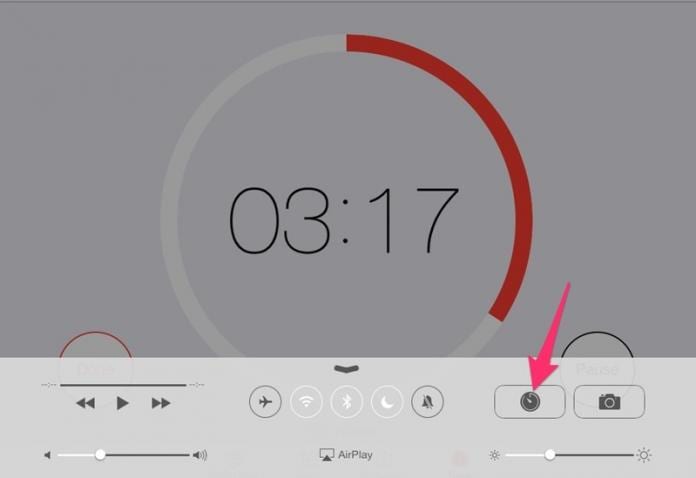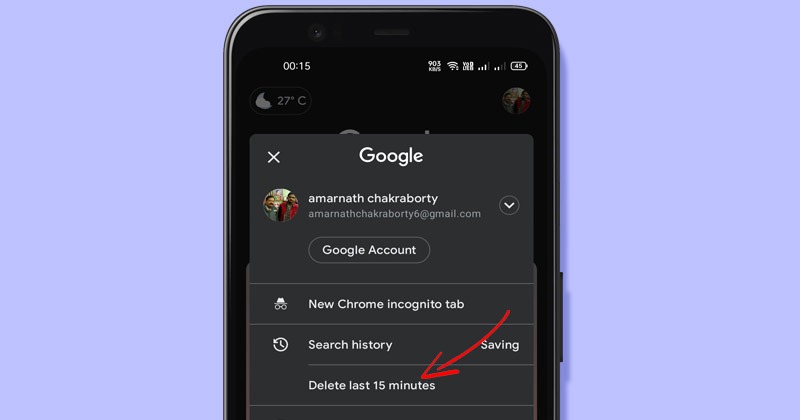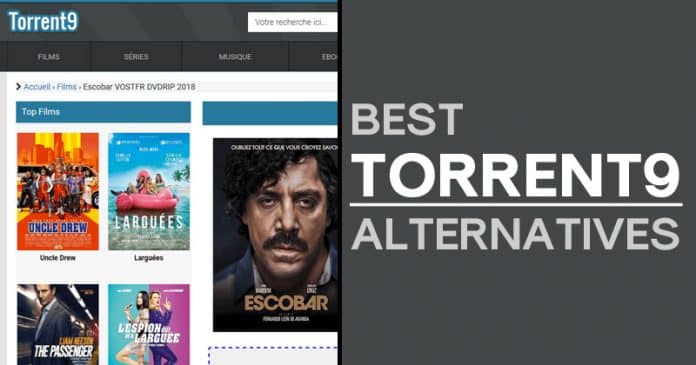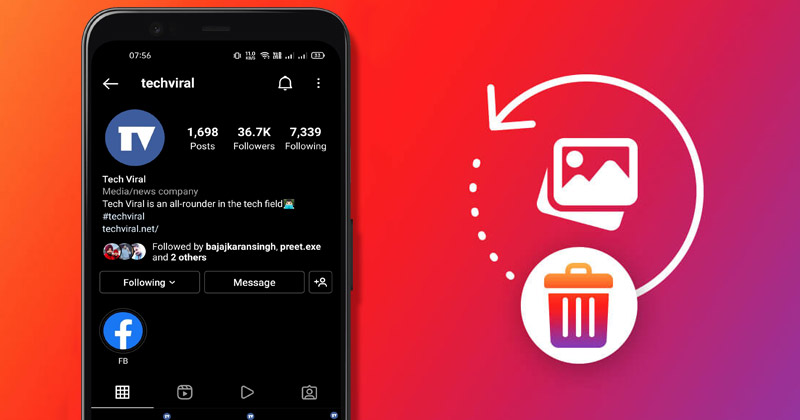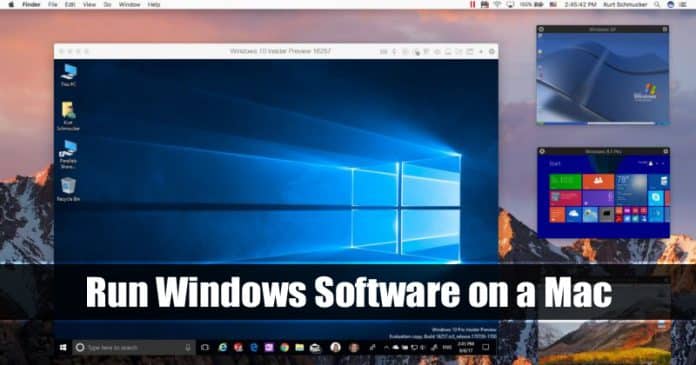Přidání emotikonů na vaši stránku Notion může znít trochu, no, směšně. Estetika však hraje zásadní roli v tom, jak strukturujete svůj pracovní prostor. Emojis jsou v Notion skutečně široce používány. Pravděpodobně jste je ve výchozím nastavení viděli na stránkách a seznamech dodávaných s platformou.

Přidání emotikonů do vašeho pracovního prostoru může prolomit nudu nekonečných řádků textu. Zde je návod, jak přidat emodži do Notion a další informace o emodži na platformě obecně.
Přidání emotikonů do textu na Notion
Přestože je Notion progresivní a nabitý funkcemi, nemá vestavěnou funkci emoji. Ale nebojte se. Možná si to neuvědomujete, ale zařízení Windows i macOS mohou přidat emotikony tam, kde jsou podporovány – a Notion je rozhodně podporuje.
- Chcete-li zobrazit seznam emotikonů dostupných pro přidání do textu Notion, vyberte místo v textu, které chcete přidat, a stiskněte Win + . klíče. Ujistěte se, že nepoužíváte „.“ klávesu umístěnou na numerické klávesnici na klávesnici, ale „.“ symbol v hlavní části klávesnice. Pro zařízení macOS použijte Cmd + Ctrl + mezerník.

- Zobrazí se seznam všech dostupných emotikonů.

A to je podstata toho, jak přidáváte emotikony do textu v Notion a kdekoli jinde.
Přidání/změna ikony
Když poprvé otevřete Notion, všimnete si, že mnoho položek v hlavním seznamu na levé straně je před nimi. A co víc, jakmile kliknete na jeden z těchto záznamů, uvidíte přesně ten emotikon, jen větší než běžný text. Pokud vás zajímá, jak dosáhnout vlastního velkého emotikonu, který se také objeví na levém seznamu obsahu, nemějte obavy. To je velmi jednoduché.
- Klikněte na možnost Přidat ikonu nad prvním nadpisem, pokud ji nevidíte, najeďte myší na název stránky a zobrazí se a poté klikněte na nově přidanou náhodnou ikonu. Můžete také nahrát obrázek podle svého výběru nebo jej přidat pomocí odkazu.

- Poté vyberte emotikony nebo v nabídce emotikonů vyberte náhodné a příslušné stránce/podstránce bude přiřazena náhodná ikona.

- Chcete-li ikonu úplně odstranit, použijte Odstranit v pravém horním rohu nabídky emotikonů.
Přidání krytu
Když jste dříve našli příkaz Přidat ikonu, pravděpodobně jste viděli možnost Přidat obal. Pravděpodobně jste to již uhodli – v podstatě to funguje stejně s obálkami na Facebooku – je to obrázek na pozadí, který pokryje horní část vaší stránky, takže bude vypadat profesionálněji.
- Chcete-li začít, klikněte na Přidat kryt.

- Ve výchozím nastavení se zobrazí náhodný obrázek galerie Notion. Najeďte na něj a vyberte Změnit kryt.

- V části Galerie si můžete vybrat z různých možností barev a přechodů a také z různých galerií, jako je NASA.

- Pokud zde však chcete použít vlastní fotografii, stačí v horní části nabídky vybrat Nahrát. Poté vyberte Vybrat obrázek a najděte ten, který chcete nahrát.
- K dispozici je také možnost Odkaz, kde budete moci vložit externí odkaz na obrázek.
- Možnost Unsplash je také místo, kde si můžete vybrat z různých obrázků.
- Až budete hotovi s přidáváním krytu, můžete jej přemístit tak, že na něj najedete a vyberete Přemístit. To vám umožní přetáhnout obrázek, abyste jej mohli použít ve vámi preferované pozici.

Tato obálka se nezobrazí před stránkou/podstránkou v nabídce obsahu. Jediná věc, kterou budete moci vidět, bude vámi vybraný emotikon ikon.
Přidání obrázku
Aby vaše texty vypadaly ještě lépe, měli byste nahrát nebo propojit vnější obrázky. Vaše stránky Notion mohou být zjednodušené a nemají nic jiného než ikonu emodži. Mohou však být více profesně zaměřené, a to do té míry, že ani nebudou vypadat jako stránky Notion, ale odborné články. Notion umožňuje vyhledávačům zobrazovat vaše články jako výsledky vyhledávání a zpřístupňovat je veřejnosti.
Zde začíná používání obrázků v textu.
- Přidání obrázku je stejně jednoduché jako kliknutí na ikonu + vedle libovolného prázdného pole obsahu. Případně stačí napsat „/“. V obou případech se otevře stejná nabídka obsahu. Přejděte dolů na položku Obrázek nebo do vyhledávacího pole zadejte „image“. Jakmile přidáte položku Přidat obrázek, budete vyzváni, abyste vybrali obrázek z počítače nebo vložili odkaz na obrázek do možnosti Vložit odkaz.

Umístěte obrázky strategicky a použijte všechny možnosti formátování v Notion k vytvoření čehokoli od pokročilého plánu až po legitimní profesionální článek.
Přidání emotikonů a ikon na mobilním zařízení
Přidávání emodži do textu pomocí mobilních zařízení je stejně jednoduché jako přidávání emotikonů během psaní textových zpráv. Použijte nabídku emodži telefonu/tabletu, která je k dispozici jako součást klávesnice vašeho zařízení.
Pokud jde o ikony a obálky, po přidání nové stránky nebo podstránky klepněte na horní část stránky a zobrazí se možnost Přidat ikonu. Odtud budete mít stejné možnosti jako na ploše. Totéž platí pro kryty. Stačí klepnout na možnost Přidat obálku, jakmile se objeví, a udělat to, co jste dělali na počítači.

Přidání emotikonů a obrázků do Notion
Pokud jde o emotikony, pojem není přísný. Ve skutečnosti má některé výchozí ikony již nastavené s ikonami emoji. Existuje však mnoho dalších možností, jak vaše stránka vypadat přesně tak, jak chcete. Použijte možnosti emotikonů, ikon a obalů k vytvoření dokonalého pracovního prostoru pro sebe a svůj tým.
Přidali jste na svou stránku Notion emotikony? Nebo dáváte přednost tomu, aby věci zůstaly profesionální? Jak vypadá vaše pracoviště esteticky? Dejte nám vědět v sekci komentářů níže. A klidně připojte i obrázek své oblíbené stránky Notion.